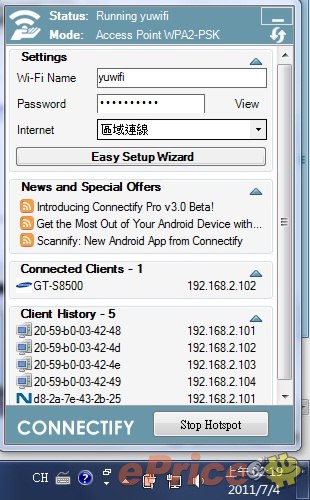【教學】善用 Wi-Fi 資源 手機上網輕鬆吃到飽
-
很多無線AP密碼都設成1234567890耶~尤其是用安卓模擬的XD把ㄅㄨ的噗浪http://www.plurk.com/klandakuei/invite
-
wtw說:相信天龍國的人民才有福利,我一樣有繳稅,為什麼享受不到?... 恕刪
市長不爭氣~~怪誰阿
-
大推啊!!!
超讚的文章!!!
-
中華電信的Wifi貴的嚇死人,每分鐘1元!!!!
7-11wifi 日卡50元,400分鐘卡200元,還有週卡忘了多少
差多少自己比比看!!!
還有很多好康wifi應用,都比中華電信優惠! -
好幫喔!
-
wtw說:相信天龍國的人民才有福利,我一樣有繳稅,為什麼享受不到?... 恕刪
去問你的在地縣市長跟地方官吧 -
因為天龍國的人民平均貢獻的稅金遠比你想像的多
-
dantalin說:上網,讓智慧手機更美好你用的是智慧型手機嗎?有的話,你都拿它來做些什麼?我想,大... 恕刪
感謝蛋塔大哥所��
感謝蛋塔大哥所做的整理,相信對各位網友很有幫助。小弟綠海葵做個延伸,提供個筆電使用者可將筆電無線網卡轉化模擬成 AP ,對有固網卻沒有實體 AP 的網友,雖克難卻免費的方法。
方法一:一行指令
參考來源:http://www.techbang.com.tw/posts/2080
適用平台:Win 2000、XP、Vista、7
支援無線網卡型號:未知
好處:
可以同時兼具「基地台」與「存取者」兩種身份的,也就是說,你可以先用筆電連上其它無線網路,然後再把它變成基地台,並不會有「無線網路已經用來存取其它連線了」的佔用問題。
缺點:
1.指令設定較不友善。
2.仍有網卡不支援 AP mode,且支援無線網卡型號未知,必須試了才知道。
3.如果要關掉 AP mode,必須再鍵入關閉執行指令。
4.必須先將筆電開啟,使用途中筆電不能關機。
方法二:安裝 Connectify 軟體
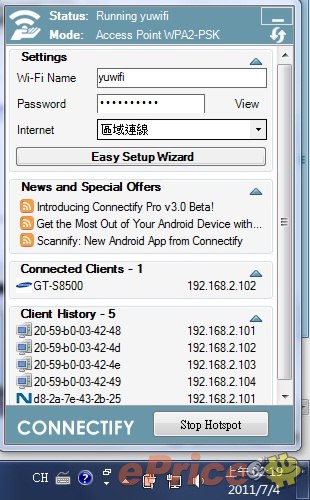

參考來源:http://www.techbang.com.tw/posts/2285-connectify-free-instructions-the-windows-7-laptop-into-ap
http://www.connectify.me/windows.html
http://www.connectify.me/support/index.php?act=article&code=view&id=13
適用平台:Win 7 32/64位元 ( Win 7 Starter Edition 不適用)
支援網卡型號與驅動韌體版本:(2011/3/7)
(1) Atheros AR5xxx/AR9xxx cards, driver version 8.0.0.238(2) Broadcom 4310-series (in many Dell laptops)(3) Broadcom 4321AG/4322AG/43224AG WLAN Adapter, driver version 5.60.18.8 (here)(4) D-link AirPlus G DWL-G510 Wireless PCI Adapter, driver version 3.0.1.0(5) D-Link DWA-140 RangeBooster N USB Adapter, driver version 3.0.3.0(6) Dell 1510 Wireless N adapter, Broadcom version,driver 5.60.18.8, (here)(7) Intel 5100/5300, WiFi Link 1000 BGN, driver version 13.0.0.107(8) Linksys Dual-Band Wireless-N USB Network Adapter(WUSB600N), driver version 3.0.10.0(9) Netgear 108 Mbit WG311T(10) Ralink RT2870 (in many 802.11n USB dongles)(11) Realtek RTL8187B (Win7 driver ver.1178)(12) Realtek RTL8187SE (with the drivers that came with Windows 7)(13) Realtek RTL8192u with 1370(Beta)(14) Sitecom Wireless USB Adapter 54g WL-608, with Ralink RT2870 drivers, version 3.0.9.0
Q:如何查詢自己筆電的無線網卡型號?
觀看自己的無線網卡型號,可以在「開始程式集」--「搜尋程式及檔案」鍵入「裝置管理員」,即出現以下的畫面,點開網路介面卡便可得知。

好處:
1.將固網頻寬透過 Connectify Ad Hoc mode 將筆電的無線網卡模擬成 AP mode ,同時將訊號分享出去,不必另外再花費購入無線AP。(但此軟體會佔用無線頻寬,接收與發送同時無法兼具。)
缺點:
1.無線網卡不在上列支援清單內,無法正常運作,包含可能抓得到訊號,但無法傳輸的情況。
2.手機、NB,甚至連 Nintendo DSi / 3DS 都可以連的上,但 Nintendo DS(含)以前的機種及 Sony PSP 因採用較舊的無線網卡,並未支援 WPA2 加密協定,因此無法支援連線。
3.同方法一的缺點4.,必須先將筆電開啟,使用途中筆電不能關機。筆電都打開了,應該不會想用手機小螢幕來上網了吧?XD但起碼還可以讓手機上 APPs 下載軟體。
嘗試心得:
上頭兩種方法,綠小弟嘗試第一種方法,會卡在 netsh wlan start hostednetwork 步驟,出現 [無法啟動主控網路]
[群組或資源不是處在執行要求操作的正確狀態] ,便代表綠小弟筆電無線網卡無法支援 AP mode,因此第一種方法,宣告失敗。
而眼尖的網友應該有發現,綠小弟筆電的 Intel 5100 AGN 網卡,看似在 Connectify 支援型號之內,無線網卡驅動靠著 Win 7 線上搜尋安裝,已更新到最新版本,但嘗試出來的結果.....仍然殘念!!因此綠小弟逼迫採取了比較暴力的手段,手動強行換置驅動,拿 version 13.0.0.107 來裝,試用結果......感動的成功!
在這版本的驅動底下,單純的接收與發送皆沒啥大問題,手機連接,數據也能正常收發,只是連線久了偶而出現掉線的情況,似乎是驅動穩定度還不夠的問題,勉強湊合湊合。
以上綠小弟是自身使用經驗,將此方法提供給各位,希望對各位有所幫助囉!搜勒搜勒~~ -
「國內的家用寬頻已經發展得很成熟了…」
這句話有待商確,臺灣的寬頻普及率是真的不低,但是跟臨近的香港、日、韓等比較,仍屬「慢速、高價」的賣方市場,不算是成熟市場吧!最討厭無意義的「沙發」回應!! -
嗯嗯嗯
我ㄧ向是這麼做的沒有綽啦~